为知笔记如何用?为知笔记运用技巧
时间:2024/6/10作者:未知来源:三度网教程人气:
- 本站电脑知识提供应用软件知识,计算机网络软件知识,计算机系统工具知识,电脑配置知识,电脑故障排除和电脑常识大全,帮助您更好的学习电脑!不为别的,只因有共同的爱好,为软件和互联网发展出一分力!
接下小乐哥将为大家介绍一下个人用户怎么创建笔记、怎么分享笔记、怎么维护目录,怎么搜索笔记和恢复笔记等操作方法。
如何创建笔记
1. 在左侧目录区域中,选择想要创建笔记的个人笔记目录或群组目录;
2. 点击“新建笔记”
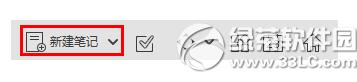
3. 编辑完内容和标题后,点击“保存并阅读”,笔记创建完成;或者 放弃修改 放弃当前编辑。
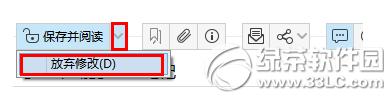
编辑相关功能介绍:
1. 文本编辑
为知笔记默认编辑器提供了基本的文本格式设置,包括字体、字号、有/无序列表等
可通过点击最右侧的">>",查看扩展编辑设置,点击”自定义工具栏“,可调整编辑功能顺序。
。如何添加外部编辑器?【访问http://app.wiz.cn/plugins/189 下载百度编辑器,双击安装后,重新启动为知笔记Windows版即可 】
2. 添加附件
点击”
 ”按钮,可添加附件。 为知笔记单个附件大小限制为30M
”按钮,可添加附件。 为知笔记单个附件大小限制为30M
3. 添加标签
通过添加标签为笔记进行分类
点击
 ,在弹出的文本框中输入想要添加的标签名,回车即可保存
,在弹出的文本框中输入想要添加的标签名,回车即可保存
在左侧第一栏,个人笔记目录区域,可通过标签查看笔记
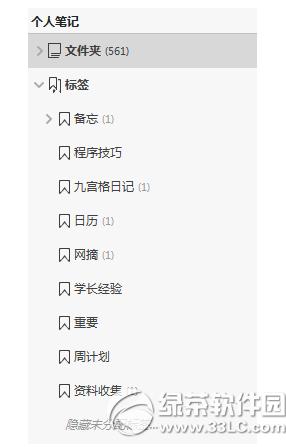
4. 查看笔记信息
点击
 ,查看笔记相关信息,包括所在目录、创建时间,并能够进行字数统计,点击“详细”即可查看。
,查看笔记相关信息,包括所在目录、创建时间,并能够进行字数统计,点击“详细”即可查看。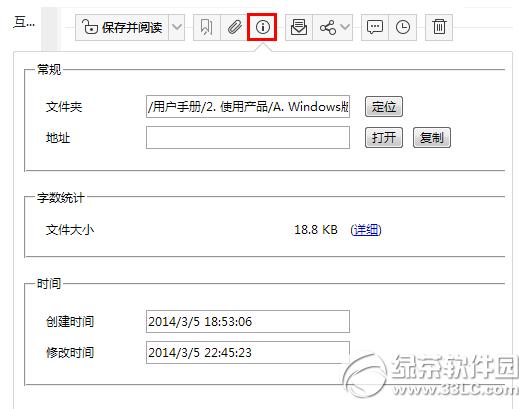
5. 笔记保存状态
笔记列表中右下角,会显示笔记状态:
未上传:显示蓝色箭头,表示该笔记在本地,还未上传到服务器
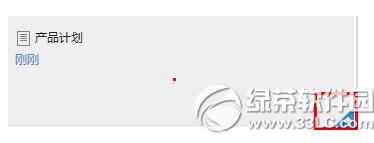
未下载:显示绿色箭头,表示该笔记在服务器上,还未下载到本地
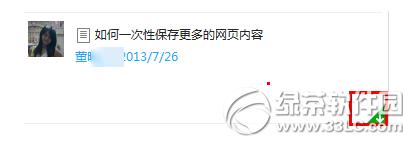
如何创建个人群组
为知笔记个人群组,是为知笔记用户的个人临时共享空间,适用于资料临时共享、创建临时讨论组等。
普通用户可免费创建2个 个人群组。
vip用户可创建5个 个人群组。
1. 登录Windows版客户端,在左侧列表树中 “团队 & 群组 "后面,点击 +

2. 在弹出窗口中,点击”新建个人群组“
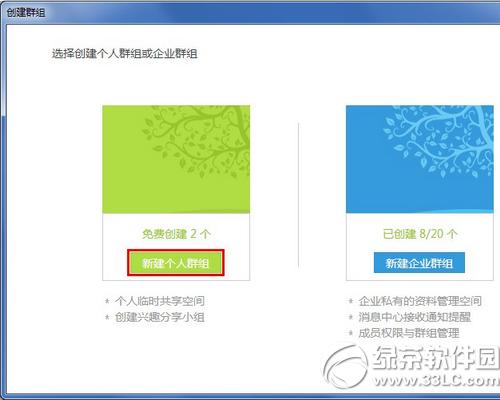
3. 在弹出窗口中,填写群组名称、群组备注、添加成员邮箱,点击”创建“;
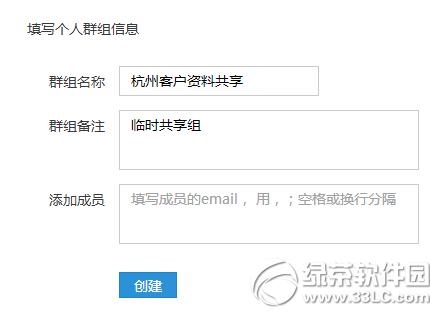
4. 创建成功,页面显示群组信息;
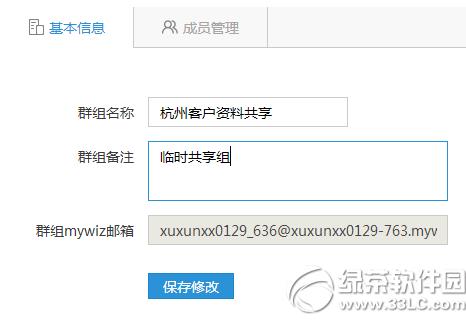
5. 选择”成员管理“页签,在权限区域内点击“添加成员”,可将成员添加至相应权限;
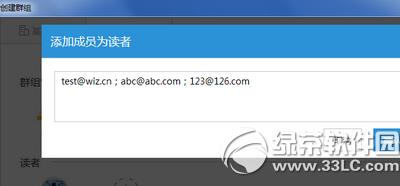
6. 勾选头像,在底部操作栏中进行权限修改或删除。
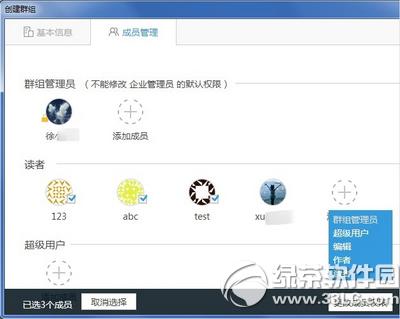
如何维护目录
为知笔记可创建多级子目录,通过目录与标签的灵活运用,可将自己笔记进行分类存储、查看。
1. 创建与删除
右键单击“文件夹”,选择“新建根文件夹”,在弹出窗口中输入文件夹名称;
若当前已经有根文件夹,则可右键单击文件夹名称,选择“新建子文件夹”
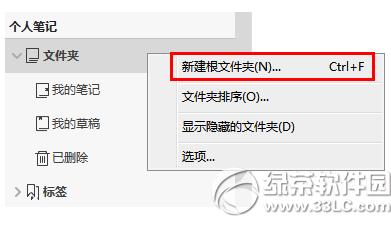
2. 文件夹排序
右键单击“文件夹”,选择“文件夹排序”,可调整所有同层级的文件夹顺序
右键单击某文件夹名称,选择“子文件夹排序”,可调整所有子文件夹顺序
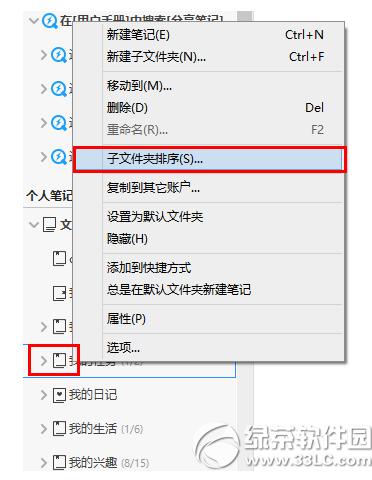 学习教程快速掌握从入门到精通的电脑知识
学习教程快速掌握从入门到精通的电脑知识关键词: 为知笔记怎样用?为知笔记运用技巧